
Bir MacBook'un kablosuz MAC adresine "Wi-Fi Adresi" denir.
Resim Kredisi: Görüntü, Apple'ın izniyle.
Bir bilgisayarı bir ağa ilk kez bağladığınızda, bilgisayarınızın MAC adresi istenebilir. MAC, "Medya Erişim Kontrolü"nün kısaltmasıdır ve Windows ve Apple gibi bir ağa bağlanan tüm cihazlar için geçerlidir. MAC adresi, her ağ bağdaştırıcısına özgü 12 basamaklı alfasayısal bir koddur. MacBook Pro'nun Ethernet adaptörü ve Wi-Fi adaptörü için bir adresi vardır. Her iki adresi de OS X Mavericks veya Yosemite'deki Sistem Tercihleri'nde bulabilirsiniz.
Aşama 1

"Sistem Tercihleri"ni başlatın.
Resim Kredisi: Görüntü, Apple'ın izniyle.
MacBook'un yuvasındaki "Sistem Tercihleri" simgesini tıklayın. Kaldırdıysanız, ekranın üst kısmındaki Apple menüsünden "Sistem Tercihleri"ni seçin.
Günün Videosu
Adım 2
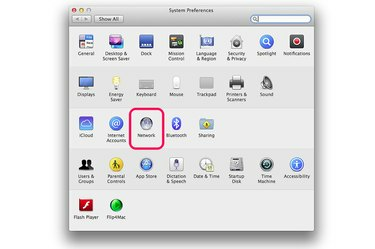
Sistem Tercihleri'nde "Ağ"ı seçin.
Resim Kredisi: Görüntü, Apple'ın izniyle.
Sistem Tercihlerinde "Ağ" simgesine tıklayın. Simge bir küre gibi görünüyor.
Aşama 3
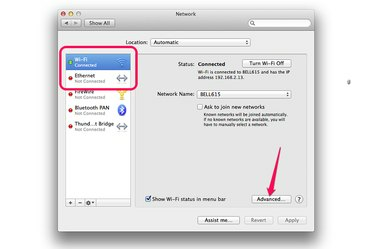
"Gelişmiş" düğmesini tıklayın.
Resim Kredisi: Görüntü, Apple'ın izniyle.
MacBook'unuzun kablosuz MAC adresini bulmak için "Wi-Fi"yi seçin. Ethernet kablosuyla bir ağa bağlanıyorsanız, bunun yerine "Ethernet"e tıklayın. Her iki bağlantı türü için de "Gelişmiş" düğmesini tıklayın.
4. Adım
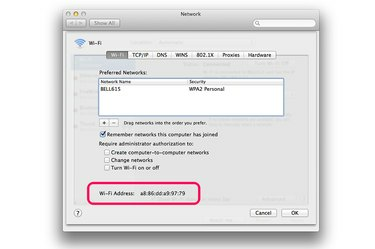
Wi-Fi Mac adresi.
Resim Kredisi: Görüntü, Apple'ın izniyle.
Wi-Fi penceresindeki "Wi-Fi" sekmesine tıklayın. MacBook'unuzun Wi-Fi MAC adresi, pencerenin altında "Wi-Fi Adresi" olarak listelenir.
Adım 5

Ethernet MAC adresi.
Resim Kredisi: Görüntü, Apple'ın izniyle.
Ethernet penceresindeki "Donanım" sekmesine tıklayın. Ethernet MAC adresi, sekmelerin hemen altında listelenir.



